Texet TB-883A 4Gb Grey: 13 Настройки операционной системы
13 Настройки операционной системы: Texet TB-883A 4Gb Grey
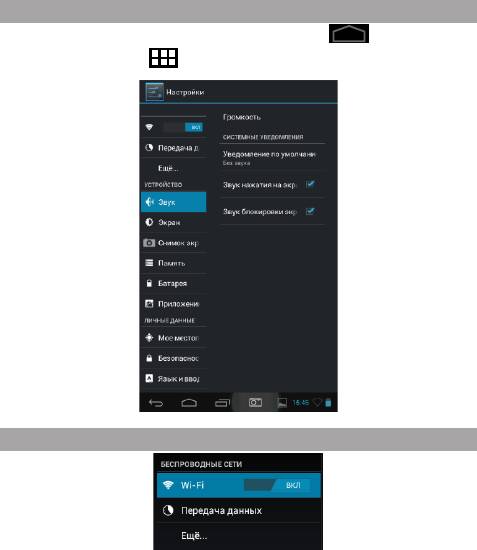
13 Настройки операционной системы
Для изменения настроек системы нажмите кнопку . В главном меню
дважды нажмите кнопку в правом верхнем углу экрана. Далее во вкладке
«Приложения» выберите пункт «Настройки».
13.1 Беспроводные сети
Для включения/выключения подключения к сети WiFi переместите
переключатель вправо/влево. Более подробно процесс подключения к сети WiFi
описан в разделе «Настройка WiFi и подключение к сети Интернет» (см. п. 9.3).
Для просмотра и управления трафиком выберите «Передача данных».
Для изменения дополнительных настроек внешних подключений выберите
«Еще...».
39
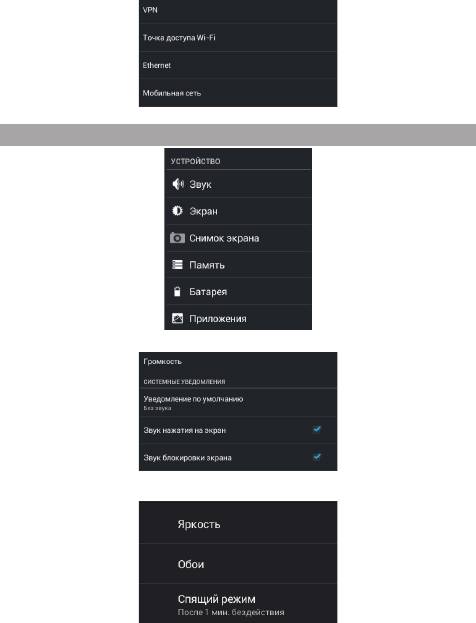
13.2 Настройки устройства
Для изменения настроек звука выберите «Звук».
Для изменения настроек экрана выберите «Экран».
Для изменения настроек функции создания снимков экрана выберите
«Снимок экрана».
40
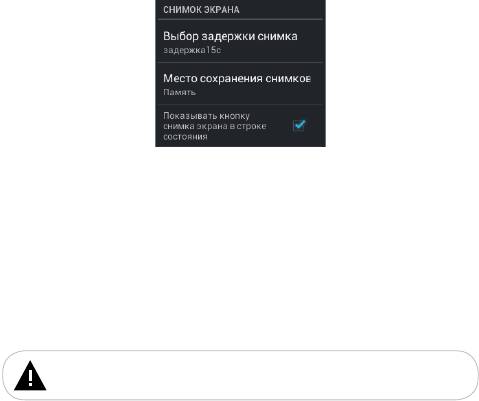
Для просмотра информации об объеме свободной/занятой памяти
устройства, подключенной карты памяти или USB-накопителя выберите
«Память».
Для просмотра информации о состоянии аккумуляторной батареи выберите
«Батарея».
Для просмотра информации об установленных приложениях выберите
«Приложения».
Более подробно процесс работы с приложениями описан в разделе
«Установка и удаление приложений» (см.п. 12).
ПРИМЕЧАНИЕ!
Приложения, входящие в состав системы, удалить невозможно.
41
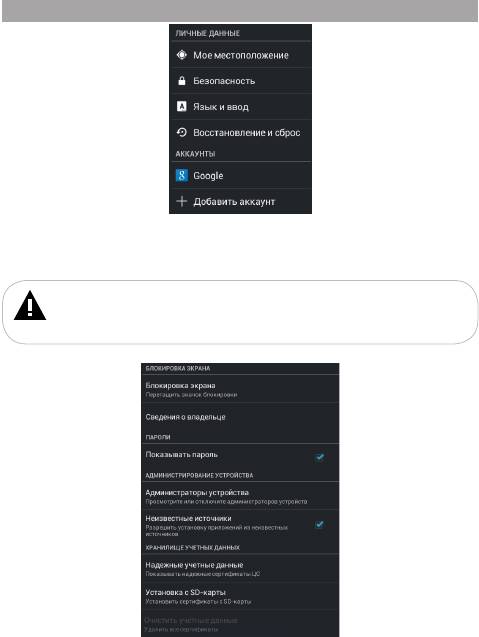
13.3 Настройки личных данных и учетных записей
Для настройки определения текущего местоположения с помощью
беспроводных сетей, а также синхронизации данных с Google для улучшения
поиска и работы других служб, выберите «Мое местоположение».
ПРИМЕЧАНИЕ!
Текущее местоположение, определенное с помощью беспроводных сетей,
как правило, указывается с погрешностью и не может заменить полноценный GPS
приемник.
Для изменения настроек безопасности выберите «Безопасность».
Для изменения настроек ввода и смены языка меню выберите «Язык и
ввод».
42
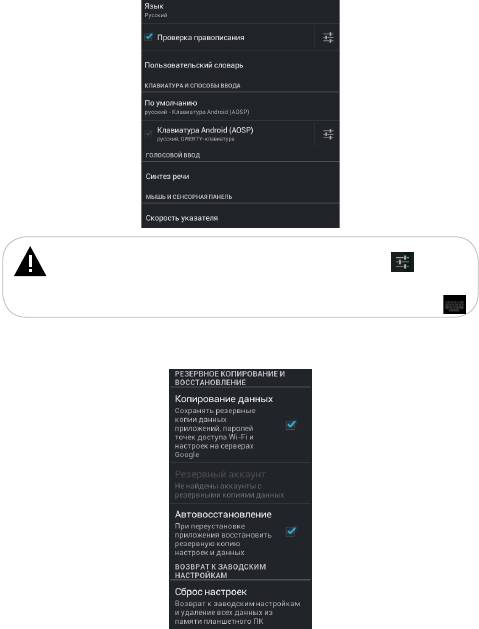
ПРИМЕЧАНИЕ!
Для настройки языков меню и клавиатуры нажмите кнопку . Выберите
«Язык ввода», отключите «Язык системы» и выберите необходимый язык меню
и клавиатуры.
Далее для быстрого изменения языка клавиатуры используйте кнопку
.
Для сброса собственных настроек и восстановления заводских установок
системы выберите «Восстановление и сброс». Выберите «Сброс настроек» и
следуйте указаниям на экране.
Для создания и редактирования учетных записей (аккаунтов) электронной
почты, Play Market и пр. в разделе «Аккаунты» выберите необходимую запись
или нажмите «Добавить аккаунт» для ввода новой учетной записи.
43
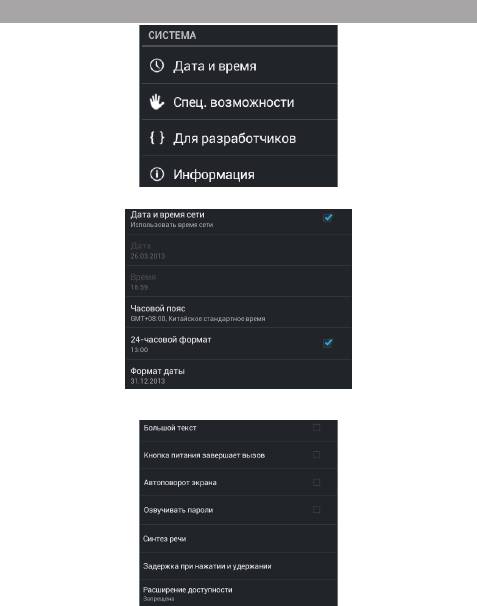
13.4 Настройки системы
Для изменения настроек даты и времени выберите «Дата и время».
Для настройки специальных возможностей системы выберите “Спец.
возможности”.
Для дополнительных настроек устройства выберите “Для разработчиков”.
Для просмотра подробной информации об устройстве выберите
“Информация”.
44
Оглавление
- Содержание
- 1 Общий вид устройства
- 2 Комплектность
- 4 Возможности
- 5 Указания по эксплуатации устройства
- 6 Указания по эксплуатации аккумуляторной батареи
- 7 Назначение устройства
- 8 Подготовка к работе
- 9 Начало эксплуатации
- 10 Режим электронной книги
- 11 Режим планшетного компьютера на ОС Android
- 12 Установка и удаление приложений
- 13 Настройки операционной системы
- 14 Словарь терминов
- 16 Возможные неисправности и методы их устранения






